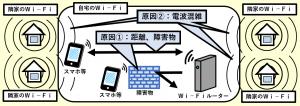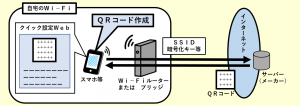【Aterm】接続台数の確認方法【WiFiの不正利用の探索に活用】

スポンサーリンク
- 記事の内容
自宅のAtermへのスマホ等の接続台数を確認する手順を紹介

【Aterm】接続台数の確認方法【WiFiの不正利用の探索に活用】
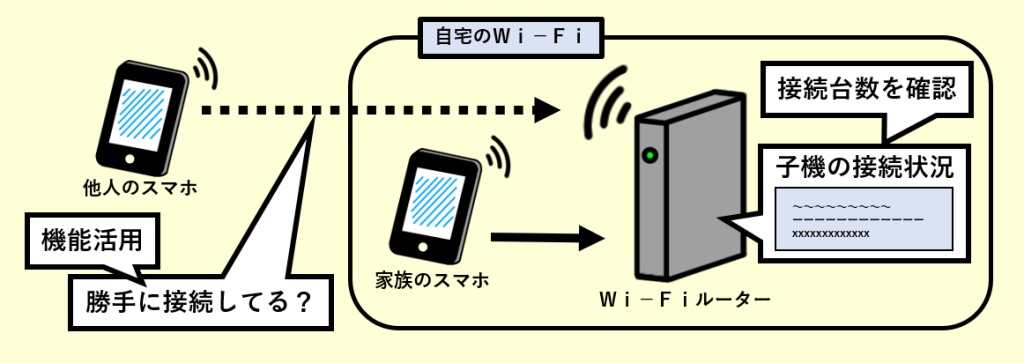
Atermへのスマホ等の接続台数を確認するには、①見えて安心ネット、または②DHCPサーバ機能のIPアドレスの割当情報を活用して行います。
| 確認方法 | メリット | デメリット |
|---|---|---|
| 見えて安心ネットを活用 | ・現在のWiFi接続状態を判別できる | ・アクセスポイントや中継器をAtermに接続時は個々の機器において確認が必要 ・WiFi接続しか確認できない |
| DHCPサーバ機能のIPアドレスの割当情報を活用 | ・アクセスポイントや中継器経由の接続を含めた台数を把握できる | ・AtermにおいてDHCPサーバ機能の稼働が必要 ・WiFi接続と有線接続を区別するのに手間がかかる ・現在の接続状態は判別できない |
方法(1):見えて安心ネットを利用して接続台数を確認
見えて安心ネットに掲載される子機情報を基にしてWiFiの接続台数を確認します。
- Atermにアクセスポイント(ブリッジモード等)または中継器を接続時は制約が生じます。これらのWiFi機器を経由したスマホ等の接続台数はAtermだけでは確認できません。個々の機器において確認して合算する必要があります。そのため、見えて安心ネット機能を持たないWiFi機器が一台でもあると確認できません。
手順①:見えて安心ネットを開く
クイック設定Webのホーム画面の最下部の「見えて安心ネット」タブをタップして開きます。
手順②:「接続を許可/制限する端末」を確認して接続台数を求める
- スマホ別に掲載されているタブの個数の合計値が接続台数
- ホーム画面の上部の「表示形式」は「すべての端末を表示」(初期値)です。
- MACアドレスによりスマホ等の個体を識別します。1台に複数のMACアドレスを持つ場合があるため注意します。
「現在接続中」と「過去接続」を識別する方法
「接続を許可/制限する端末」に掲載の情報により、現在接続中と未接続(過去に接続)のスマホを区別して確認できます。
| 状態 | 識別 |
|---|---|
| 現在接続中 | 濃い緑色(注) |
| 過去接続(現在未接続) | 薄い緑色、または「過去に接続有り」表記 |
(注)スマホ等の情報部分をタップすると、電波強度、暗号化モード、使用チャネル等の情報も一緒に確認できます。
方法(2):DHCPサーバ機能のIPアドレスの割当情報を活用して接続台数を確認
DHCPサーバ機能のIPアドレスの割当情報を活用して接続台数を確認します。
- 有線接続も接続台数に含まれるため、予め有線接続のパソコン等のMACアドレスも把握して区別します。
- AtermにおいてDHCPサーバ機能が有効の場合に限定して活用できる方法です。ルータモードが稼働時は初期に有効に設定されています。
- Atermにアクセスポイント(ブリッジモード等)または中継器を接続していても、Atermで一括して確認できます。また、見えて安心ネット機能を持たない製品を使用していても確認できます。ただし、現在の接続状態の判別はできません。
手順:「割当状態」を確認して接続台数を求める
- クイック設定Webを開く
- [詳細な項目を表示]をタップ
- 「情報」項目の「子機情報」をタップ
- 「割当状態」項目に掲載されているIPアドレスの個数の合計値が接続台数
- 有線接続のパソコン等は個数から除外します。現在WiFi接続中の子機と切断後24時間以内の子機を合計した接続台数がわかります。
- リースタイムを経過前の子機が一覧に記録されます。初期値は24時間です(「詳細設定」-「IPv4LAN側設定」)。リースタイム満了時点で未接続の場合「割当状態」から削除されます。
応用:WiFiの不正利用の有無を探索する方法
Atermへの接続台数を確認する方法を応用して探索に活用します。
手順:見覚えのないMACアドレスを探す
見えて安心ネットの「接続を許可/制限する端末」の情報、またはDHCPサーバ機能の子機情報の「割当状態」の情報を確認します。
- 先に自分が管理するスマホやパソコン等のMACアドレスを漏れなく把握
- MACアドレスを基に他人のスマホ等を判別します。
- Atermへの接続台数を確認して得られる情報の中から、自分が管理しているスマホやパソコン等を除外
- 除外して残ったMACアドレスに見覚えのない値があれば、WiFiを不正に利用された疑いがあります。
- 見えて安心ネットを活用して探索する場合は、事前に「端末名」を登録しておくと自分が管理するスマホを容易に識別できます。
対処法:勝手に接続できなくする
不正のWiFi利用の痕跡を発見した場合は、改めて利用させない対策を施します。
Atermが持つセキュリティ機能も対策として施せばさらに安心です。

スポンサーリンク
Wi-Fiやインターネット設定のおすすめ業者
「くらしのマーケット」(有料サービス)を利用して、Wi-Fiの設定やインターネット接続に関するトラブルを、専門の業者に依頼して解決できます。